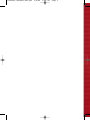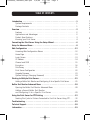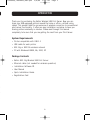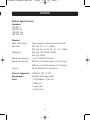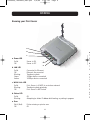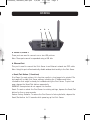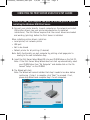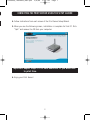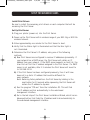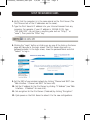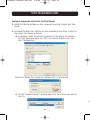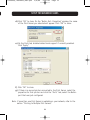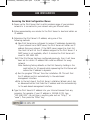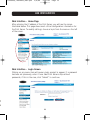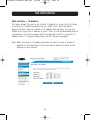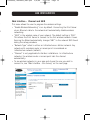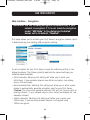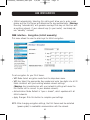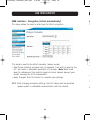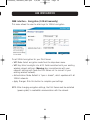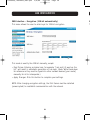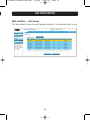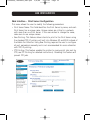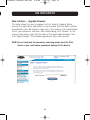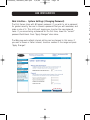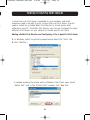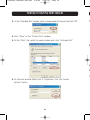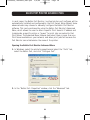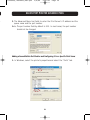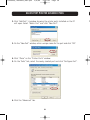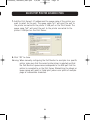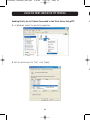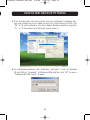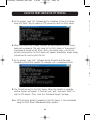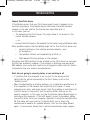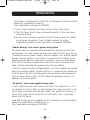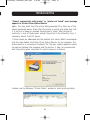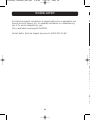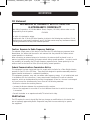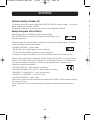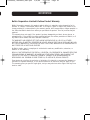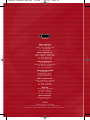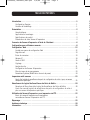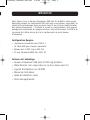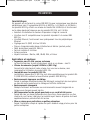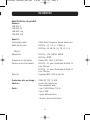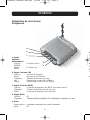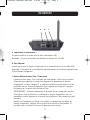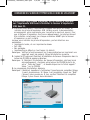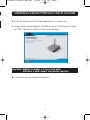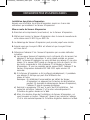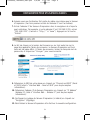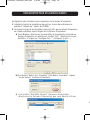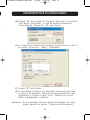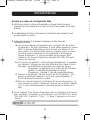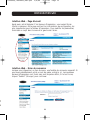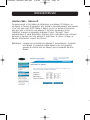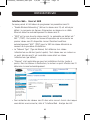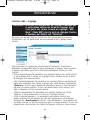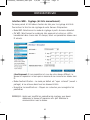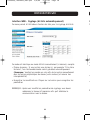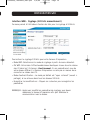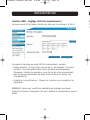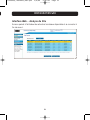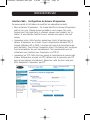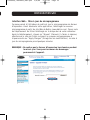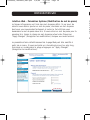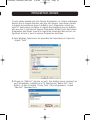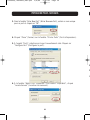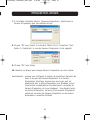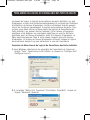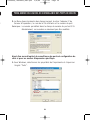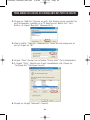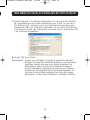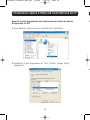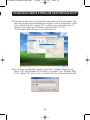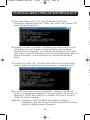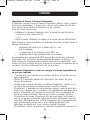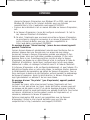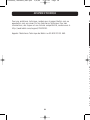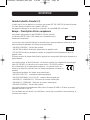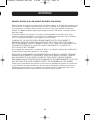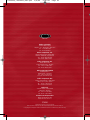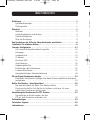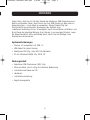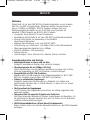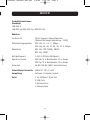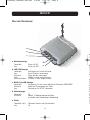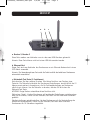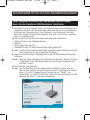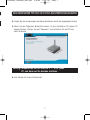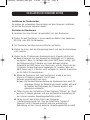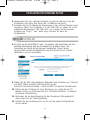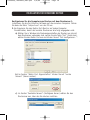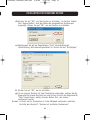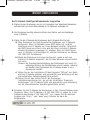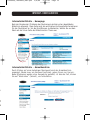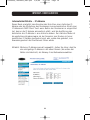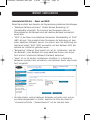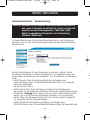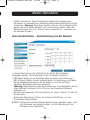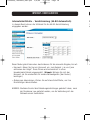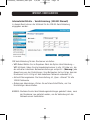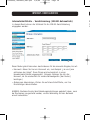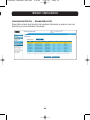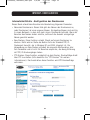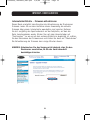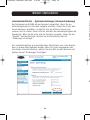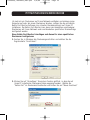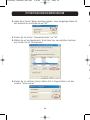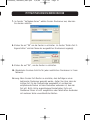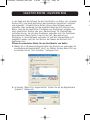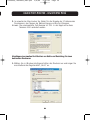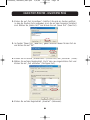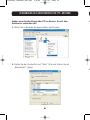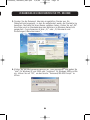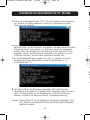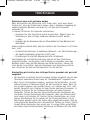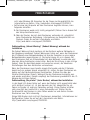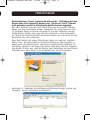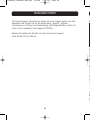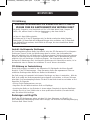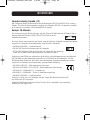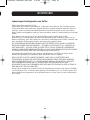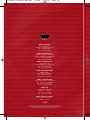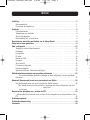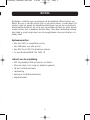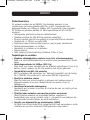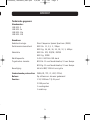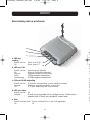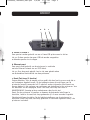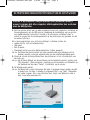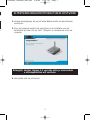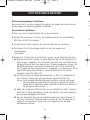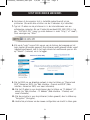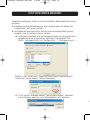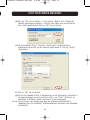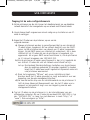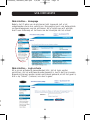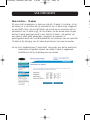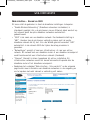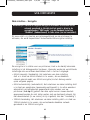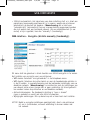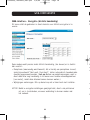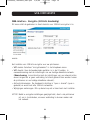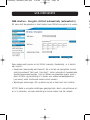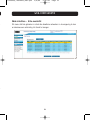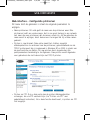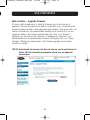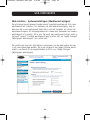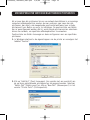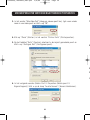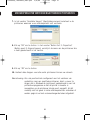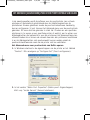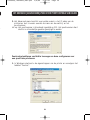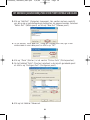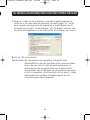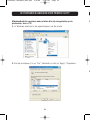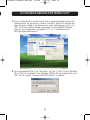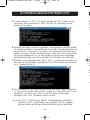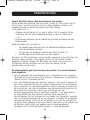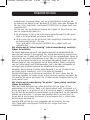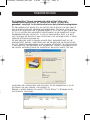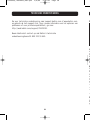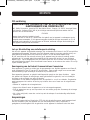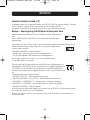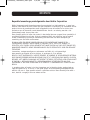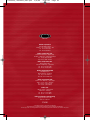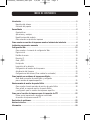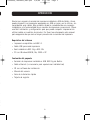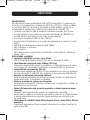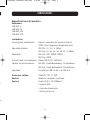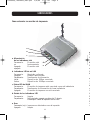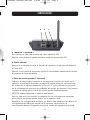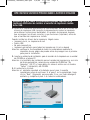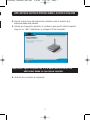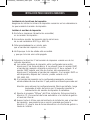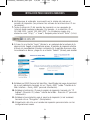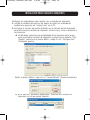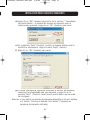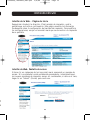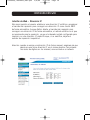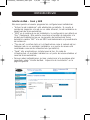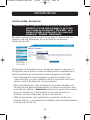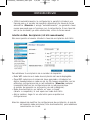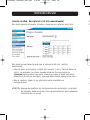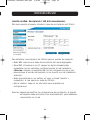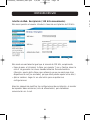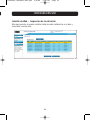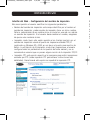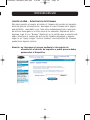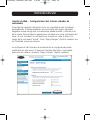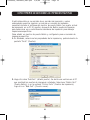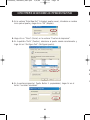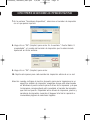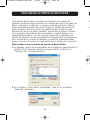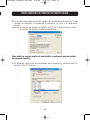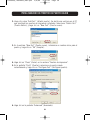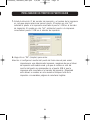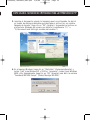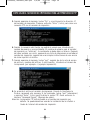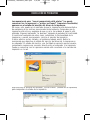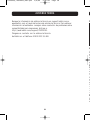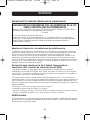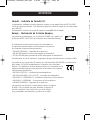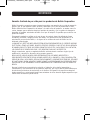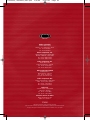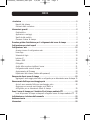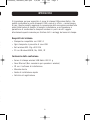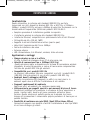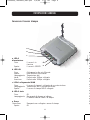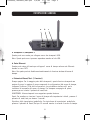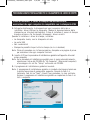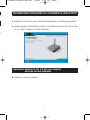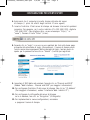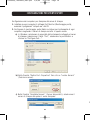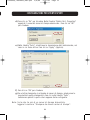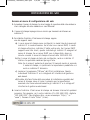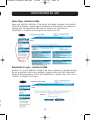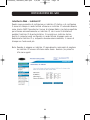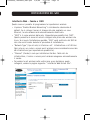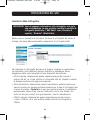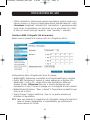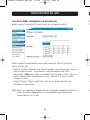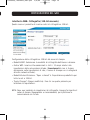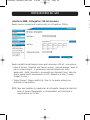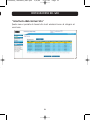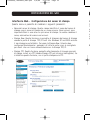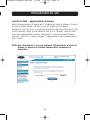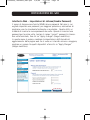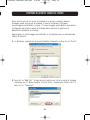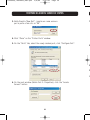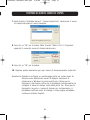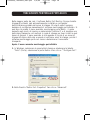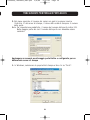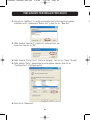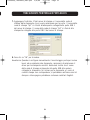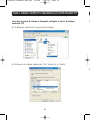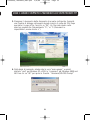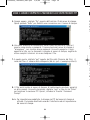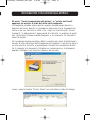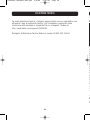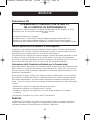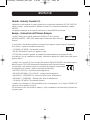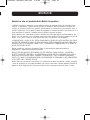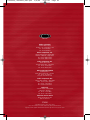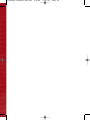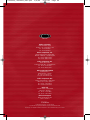Belkin SERVEUR D’IMPRESSION SANS FIL #F1UP0001FR Manuale del proprietario
- Categoria
- Server di stampa
- Tipo
- Manuale del proprietario

User Manual
Manuel de l’Utilisateur
Benutzerhandbuch
Handleiding
Manual del usuario
Manuale utente
F1UP0001
Wireless USB Print Server
Share your USB printers wirelessly with your networked computers
Serveur d’Impression USB Sans Fil
Partagez vos imprimantes USB entre vos ordinateurs reliés en réseau – sans fil
Kabelloser USB-Druckserver
Nutzen Sie Ihre USB-Drucker kabellos mit Ihren Netzwerkcomputern
Draadloze USB-printserver
Deel uw USB-printers draadloos met de computers binnen uw netwerk
Servidor de impresión inalámbrico USB
Comparta sus impresoras USB con sus ordenadores en red sin necesidad de cables
Server di stampa USB wireless
Per condividere le stampanti USB in modalità wireless con i computer di rete
P74390ea_F1UP0001_man.qxd 1/6/04 3:09 PM Page 1
La pagina si sta caricando...
La pagina si sta caricando...
La pagina si sta caricando...
La pagina si sta caricando...
La pagina si sta caricando...
La pagina si sta caricando...
La pagina si sta caricando...
La pagina si sta caricando...
La pagina si sta caricando...
La pagina si sta caricando...
La pagina si sta caricando...
La pagina si sta caricando...
La pagina si sta caricando...
La pagina si sta caricando...
La pagina si sta caricando...
La pagina si sta caricando...
La pagina si sta caricando...
La pagina si sta caricando...
La pagina si sta caricando...
La pagina si sta caricando...
La pagina si sta caricando...
La pagina si sta caricando...
La pagina si sta caricando...
La pagina si sta caricando...
La pagina si sta caricando...
La pagina si sta caricando...
La pagina si sta caricando...
La pagina si sta caricando...
La pagina si sta caricando...
La pagina si sta caricando...
La pagina si sta caricando...
La pagina si sta caricando...
La pagina si sta caricando...
La pagina si sta caricando...
La pagina si sta caricando...
La pagina si sta caricando...
La pagina si sta caricando...
La pagina si sta caricando...
La pagina si sta caricando...
La pagina si sta caricando...
La pagina si sta caricando...
La pagina si sta caricando...
La pagina si sta caricando...
La pagina si sta caricando...
La pagina si sta caricando...
La pagina si sta caricando...
La pagina si sta caricando...
La pagina si sta caricando...
La pagina si sta caricando...
La pagina si sta caricando...
La pagina si sta caricando...
La pagina si sta caricando...
La pagina si sta caricando...
La pagina si sta caricando...
La pagina si sta caricando...
La pagina si sta caricando...
La pagina si sta caricando...
La pagina si sta caricando...
La pagina si sta caricando...
La pagina si sta caricando...
La pagina si sta caricando...
La pagina si sta caricando...
La pagina si sta caricando...
La pagina si sta caricando...
La pagina si sta caricando...
La pagina si sta caricando...
La pagina si sta caricando...
La pagina si sta caricando...
La pagina si sta caricando...
La pagina si sta caricando...
La pagina si sta caricando...
La pagina si sta caricando...
La pagina si sta caricando...
La pagina si sta caricando...
La pagina si sta caricando...
La pagina si sta caricando...
La pagina si sta caricando...
La pagina si sta caricando...
La pagina si sta caricando...
La pagina si sta caricando...
La pagina si sta caricando...
La pagina si sta caricando...
La pagina si sta caricando...
La pagina si sta caricando...
La pagina si sta caricando...
La pagina si sta caricando...
La pagina si sta caricando...
La pagina si sta caricando...
La pagina si sta caricando...
La pagina si sta caricando...
La pagina si sta caricando...
La pagina si sta caricando...
La pagina si sta caricando...
La pagina si sta caricando...
La pagina si sta caricando...
La pagina si sta caricando...
La pagina si sta caricando...
La pagina si sta caricando...
La pagina si sta caricando...
La pagina si sta caricando...
La pagina si sta caricando...
La pagina si sta caricando...
La pagina si sta caricando...
La pagina si sta caricando...
La pagina si sta caricando...
La pagina si sta caricando...
La pagina si sta caricando...
La pagina si sta caricando...
La pagina si sta caricando...
La pagina si sta caricando...
La pagina si sta caricando...
La pagina si sta caricando...
La pagina si sta caricando...
La pagina si sta caricando...
La pagina si sta caricando...
La pagina si sta caricando...
La pagina si sta caricando...
La pagina si sta caricando...
La pagina si sta caricando...
La pagina si sta caricando...
La pagina si sta caricando...
La pagina si sta caricando...
La pagina si sta caricando...
La pagina si sta caricando...
La pagina si sta caricando...
La pagina si sta caricando...
La pagina si sta caricando...
La pagina si sta caricando...
La pagina si sta caricando...
La pagina si sta caricando...
La pagina si sta caricando...
La pagina si sta caricando...
La pagina si sta caricando...
La pagina si sta caricando...
La pagina si sta caricando...
La pagina si sta caricando...
La pagina si sta caricando...
La pagina si sta caricando...
La pagina si sta caricando...
La pagina si sta caricando...
La pagina si sta caricando...
La pagina si sta caricando...
La pagina si sta caricando...
La pagina si sta caricando...
La pagina si sta caricando...
La pagina si sta caricando...
La pagina si sta caricando...
La pagina si sta caricando...
La pagina si sta caricando...
La pagina si sta caricando...
La pagina si sta caricando...
La pagina si sta caricando...
La pagina si sta caricando...
La pagina si sta caricando...
La pagina si sta caricando...
La pagina si sta caricando...
La pagina si sta caricando...
La pagina si sta caricando...
La pagina si sta caricando...
La pagina si sta caricando...
La pagina si sta caricando...
La pagina si sta caricando...
La pagina si sta caricando...
La pagina si sta caricando...
La pagina si sta caricando...
La pagina si sta caricando...
La pagina si sta caricando...
La pagina si sta caricando...
La pagina si sta caricando...
La pagina si sta caricando...
La pagina si sta caricando...
La pagina si sta caricando...
La pagina si sta caricando...
La pagina si sta caricando...
La pagina si sta caricando...
La pagina si sta caricando...
La pagina si sta caricando...
La pagina si sta caricando...
La pagina si sta caricando...
La pagina si sta caricando...
La pagina si sta caricando...
La pagina si sta caricando...
La pagina si sta caricando...
La pagina si sta caricando...
La pagina si sta caricando...
La pagina si sta caricando...
La pagina si sta caricando...
La pagina si sta caricando...
La pagina si sta caricando...
La pagina si sta caricando...
La pagina si sta caricando...
La pagina si sta caricando...
La pagina si sta caricando...
La pagina si sta caricando...
La pagina si sta caricando...
La pagina si sta caricando...
La pagina si sta caricando...
La pagina si sta caricando...
La pagina si sta caricando...
La pagina si sta caricando...
La pagina si sta caricando...
La pagina si sta caricando...
La pagina si sta caricando...
La pagina si sta caricando...
La pagina si sta caricando...
La pagina si sta caricando...
La pagina si sta caricando...
La pagina si sta caricando...
La pagina si sta caricando...
La pagina si sta caricando...
La pagina si sta caricando...
La pagina si sta caricando...
La pagina si sta caricando...
La pagina si sta caricando...
La pagina si sta caricando...
La pagina si sta caricando...
La pagina si sta caricando...
La pagina si sta caricando...
La pagina si sta caricando...
La pagina si sta caricando...
La pagina si sta caricando...

Manuale utente
F1UP0001
Server di stampa
USB wireless
Per condividere le stampanti USB in
modalità wireless con i computer di rete
P74390ea_F1UP0001_man.qxd 1/6/04 3:11 PM Page 43

V
p
d
p
p
a
R
•
•
•
•
C
•
•
•
•
•
•
Introduzione . . . . . . . . . . . . . . . . . . . . . . . . . . . . . . . . . . . . . . . . . . . . . . . . . . . . .1
Requisiti del sistema . . . . . . . . . . . . . . . . . . . . . . . . . . . . . . . . . . . . . . . . . . . . .1
Contenuto della confezione . . . . . . . . . . . . . . . . . . . . . . . . . . . . . . . . . . . . . . . .1
Informazioni generali . . . . . . . . . . . . . . . . . . . . . . . . . . . . . . . . . . . . . . . . . . . . . . .2
Caratteristiche . . . . . . . . . . . . . . . . . . . . . . . . . . . . . . . . . . . . . . . . . . . . . . . . .2
Applicazioni e vantaggi . . . . . . . . . . . . . . . . . . . . . . . . . . . . . . . . . . . . . . . . . . .2
Specifiche del prodotto . . . . . . . . . . . . . . . . . . . . . . . . . . . . . . . . . . . . . . . . . . .3
Conoscere il server di stampa . . . . . . . . . . . . . . . . . . . . . . . . . . . . . . . . . . . . . . .4
Procedura guidata d'installazione per il collegamento del server di stampa . . . . . . . . . .6
Configurazione per utenti esperti . . . . . . . . . . . . . . . . . . . . . . . . . . . . . . . . . . . . . . .8
Configurazione web . . . . . . . . . . . . . . . . . . . . . . . . . . . . . . . . . . . . . . . . . . . . . . .12
Accesso ai menu di configurazione web . . . . . . . . . . . . . . . . . . . . . . . . . . . . . . . .12
Home Page . . . . . . . . . . . . . . . . . . . . . . . . . . . . . . . . . . . . . . . . . . . . . . . . . .13
Schermata di login . . . . . . . . . . . . . . . . . . . . . . . . . . . . . . . . . . . . . . . . . . . . .13
Indirizzo IP . . . . . . . . . . . . . . . . . . . . . . . . . . . . . . . . . . . . . . . . . . . . . . . . . .14
Canale e SSID . . . . . . . . . . . . . . . . . . . . . . . . . . . . . . . . . . . . . . . . . . . . . . . . .15
Crittografia . . . . . . . . . . . . . . . . . . . . . . . . . . . . . . . . . . . . . . . . . . . . . . . . . .16
Analisi della zona dove installare il server . . . . . . . . . . . . . . . . . . . . . . . . . . . . . .21
Configurazione del server di stampa . . . . . . . . . . . . . . . . . . . . . . . . . . . . . . . . . .22
Aggiornamento del Firmware . . . . . . . . . . . . . . . . . . . . . . . . . . . . . . . . . . . . . . .23
Impostazioni del sistema (Cambio della password) . . . . . . . . . . . . . . . . . . . . . . . .24
Stampare da diversi server di stampa . . . . . . . . . . . . . . . . . . . . . . . . . . . . . . . . . . .25
Aggiungere il monitoraggio porta Belkin e configurarlo per un determinato server di stampa 25
Menu avanzato Belkin per monitoraggio porta . . . . . . . . . . . . . . . . . . . . . . . . . . . . .28
Aprire il menu avanzato Belkin per monitoraggio porta . . . . . . . . . . . . . . . . . . . . .28
Aggiungere un secondo monitoraggio porta Belkin e
configurarlo per un determinato server di stampa . . . . . . . . . . . . . . . . . . . . . . .29
Usare il server di stampa per il trasferire file di stampa mediante FTP . . . . . . . . . . . .32
Invio del processo di stampa a stampanti collegate al server di stampa mediante FTP .32
Individuazione e risoluzione delle anomalie . . . . . . . . . . . . . . . . . . . . . . . . . . . . . .35
Assistenza tecnica . . . . . . . . . . . . . . . . . . . . . . . . . . . . . . . . . . . . . . . . . . . . . . . . .38
Informazioni . . . . . . . . . . . . . . . . . . . . . . . . . . . . . . . . . . . . . . . . . . . . . . . . . . . .39
INDICE
P74390ea_F1UP0001_man.qxd 1/6/04 3:11 PM Page 2

Vi ringraziamo per aver acquistato il server di stampa USB wireless Belkin. Ora
potete condividere le vostre stampanti USB a casa e in ufficio —senza bisogno
di cavi. Questo prodotto aggiunge la convenienza della connessione wireless alla
praticità del server di stampa. Le semplici installazione e configurazione vi
permettono di condividere le stampanti wireless in pochi minuti. Leggete
attentamente questo manuale per sfruttare tutti i vantaggi del server di stampa.
Requisiti del sistema
• Stampante compatibile con USB 1.1
• Ogni stampante è provvista di cavo USB
• Reti wireless 802.11g o 802.11b
• PC con Windows® 98SE, Me, 2000, XP
Contenuto della confezione
• Server di stampa wireless USB Belkin 802.11 g
• Cavo Ethernet (Non necessario per operazioni wireless)
• CD con il software di installazione
• Manuale utente
• Guida di installazione rapida
• Cartolina di registrazione
1
INTRODUZIONE
1
1
1
2
2
2
3
4
6
8
2
2
3
3
4
5
6
1
2
3
4
5
5
8
8
9
2
2
5
8
9
P74390ea_F1UP0001_man.qxd 1/6/04 3:11 PM Page 1

S
S
I
I
I
I
S
T
V
M
F
C
P
P
G
P
Caratteristiche
Questo dispositivo è conforme agli standard IEEE 802.11g per farlo
comunicare con altri dispositivi wireless 802.11b- e 802.11g- a 11Mbps e
54Mbps I prodotti 802,11g arrivano a 54Mbps di velocità e funzionano con la
stessa banda di frequenza da 2,4GHz dei prodotti 802.11b Wi-Fi.
• Semplice procedura di installazione guidata incorporata
• L'interfaccia wireless è conforme allo standard IEEE 802.11g
• Interfaccia Ethernet, compatibile con praticamente tutte le reti Ethernet
• Crittografia da 64 o 128-bit (WEP)
• Supporta le reti ad infrastruttura e ad-hoc (peer-to-peer)
• Velocità di trasmissione dati fino a 54Mbps
• Facile da installare e da usare
• Antenna esterna
• LED: Alimentazione, link Ethernet, wireless, stato ed errore
Applicazioni e vantaggi
• Stampa wireless a casa e in ufficio
Vi offre la libertà di stampare da un PC di rete senza cavi.
• Velocità di connessione fino a 54Mbps (802.11g)
Questa soluzione mette a disposizione un sistema di connessione wireless
immediato, di velocità superiore, a casa e al lavoro senza compromettere
l’utilizzo dei prodotti 802.11b già esistenti.
• Compatibilità con i prodotti 802.11b
Le soluzioni LAN wireless 54g sono compatibili con tutti i prodotti Wi-Fi
(IEEE 802.11b) già esistenti e con gli altri prodotti IEEE 802.11g.
• Ambienti dove il cablaggio è difficile
Permette la condivisione di stampanti in edifici con muri pieni o in
ambienti aperti dove è difficile l'installazione di reti cablate.
• Frequenti cambiamenti di ambiente
Adatto ad uffici ed ambienti che cambiano spesso sede.
• LAN provvisorie per progetti speciali o per momenti di picco di lavoro
Consente di installare reti provvisorie in occasione di fiere, esposizioni o
presso i cantieri edili, dove le reti sono necessarie soltanto a breve
termine. Questa soluzione è perfetta anche per le aziende che hanno
bisogno di incrementare il numero delle proprie postazioni di lavoro per un
periodo limitato.
• Possibilità di realizzare una rete SOHO (Small Office/Home Office)
Consente di eseguire con rapidità e facilità l’installazione di rete tipo SOHO
di cui hanno bisogno gli utenti.
2
INFORMAZIONI GENERALI
P74390ea_F1UP0001_man.qxd 1/6/04 3:11 PM Page 2

Specifiche del prodotto
Standard:
IEEE 802.3
IEEE 802.3u
IEEE 802.11g
IEEE 802.11b
Standard wireless:
Tecnologia radio Sequenza diretta a diffusione di spettro (DSSS)
Velocità di trasmissione dati 802.11b: 11, 5.5, 2, 1Mbps
802.11g: 54, 48, 36, 24, 18, 12, 9, 6Mbps
Modulazione 802.11b: CCK, DQPSK, DBPSK
802.11g: OFDM
Frequenza d’esercizio Funzionamento di banda ISM da 2,412-2,497 GHz
Canali operativi 802.11b: 11 per il Nord America, 13 per l’Europa
802.11g: 11 per il Nord America, 13 per l’Europa
Protezione Crittografia WEP a 64-bit e a 128-bit.
Protocollo supportato: CSMA/CD, TCP, IP, UDP
Gestione: Su base browser
Porte: 1 porta 10/100 Base-T RJ45
2 porte USB
1 jack alimentazione
1 pulsante di reset
3
INFORMAZIONI GENERALI
P74390ea_F1UP0001_man.qxd 1/6/04 3:11 PM Page 3

a
Q
N
b
Q
u
N
s
c
S
p
c
r
p
A
R
p
R
p
Conoscere il server stampa
a. LED di
alimentazione
Fisso: Il server è in
funzione
Spento: Il server è SPENTO
b. LED LAN
Fisso: Collegamento alla rete Ethernet
Spento: Rete Ethernet disconnessa
Lampeggiante: Trasmissione dati
Verde: Periferica da 10Mbps collegata
Arancione: Periferica da 10Mbps collegata
c. LED di collegamento WLAN
Fisso: Il server di stampa è collegato ad una rete wireless
Lampeggiante: Trasmissione dati in modalità wireless
Spento: Il server di stampa NON È collegato
d. LED di stato
Fisso: OK
Lampeggiante: Sta cercando di ottenere un indirizzo
IP durante la fase di riavvio o di stampa
e. Errore
Rossa fissa: Stampante non collegata o errore di stampa
Spento: OK
4
INFORMAZIONI GENERALI
b
a
c
d
e
P74390ea_F1UP0001_man.qxd 1/6/04 3:11 PM Page 4

a. Stampante 1/Stampante 2
Queste porte sono usate per collegare una o due stampanti USB.
Nota: Queste porte non si possono espandere usando un hub USB.
b. Porta Ethernet
Questa porta viene utilizzata per collegare il server di stampa ad una rete Ethernet
usando un cavo CAT5.
Nota: Con questa porta si disattiva automaticamente la funzione wireless del server di
stampa.
c. Pulsante di Reset/Test (3 funzioni)
Stampa pagina: Per la maggior parte delle stampanti, questa funzione stamperà una
pagina di prova. La pagina di prova comprende le configurazioni del server di stampa,
compreso l'indirizzo IP ed altre informazioni che potrebbero risultare utili per le
risoluzioni di anomalie del server di stampa. Per stampare una pagina di prova,
premere per un istante il pulsante di reset/test.
AVVERTENZA: Alcune stampanti non supportano questa funzione.
Reset: Per resettare o riavviare il server di stampa alle impostazioni attuali, premere il
pulsante di reset/test per almeno 5 secondi.
Ripristino delle impostazioni predefinite: Per ripristinare le impostazioni predefinite,
premere il pulsante di Reset/Test per 10 secondi mentre si accende il server di stampa.
5
INFORMAZIONI GENERALI
a cb
P74390ea_F1UP0001_man.qxd 1/6/04 3:11 PM Page 5

4
5
6
Prima di installare il server di stampa USB wireless Belkin,
assicuratevi che ogni computer sia compatibile con la stampante USB.
1. Collegate direttamente la stampante ad ogni computer della rete e
installate i driver USB per la stampante (Vedere la documentazione della
stampante per istruzioni dettagliate). Prima di installare il server di stampa
bisogna caricare e far funzionare (stampare) i driver corretti.
Quando si installano i driver di stampa, installare:
• La stampante locale, non la stampante di rete
• La porta USB
• Non condivisibili
• Stampante predefinita per tutta la stampa (se lo si desidera)
Nota: Prima di procedere con la fase successiva, stampate una pagina di prova
per assicurarvi che ogni computer funzioni.
2. Inserite il CD per la procedura di installazione guidata nell'apposito drive del
primo computer.
Nota: Se la procedura di installazione guidata non si avvia automaticamente ,
selezionare il drive del CD-ROM da “My Computer” (Risorse del computer)
e fare doppio clic sul file “Setup” contenuto nel CD-ROM.
3. Il programma di installazione guidata si avvierà.
Nota: Il programma di installazione guidata vi ricorderà che bisogna terminare
la prima fase prima di passare alla seguente. Quando la fase 1 è
terminata, fare clic su "Next" (Avanti) per procedere. In caso contrario,
fermare il programma di installazione guidata e completare la fase 1 su
tutti i computer.
6
PROCEDURA GUIDATA D'INSTALLAZIONE PER IL COLLEGAMENTO DEL SERVER DI STAMPA
P74390ea_F1UP0001_man.qxd 1/6/04 3:11 PM Page 6

4. Seguire le istruzioni di ogni schermata del programma di installazione guidata.
5. Quando appare la schermata successiva, l'installazione su quel PC è finita. Fare
clic su "Quit" e togliere il CD dal computer.
Importante: Ripetere le fasi 2-5 per ogni computer
dal quale vorreste stampare.
6. Godetevi il server di stampa!
7
PROCEDURA GUIDATA D'INSTALLAZIONE PER IL COLLEGAMENTO DEL SERVER DI STAMPA
a
P74390ea_F1UP0001_man.qxd 1/6/04 3:11 PM Page 7

6
7
8
9
1
1
1
Installazione dei driver per la stampante
Assicuratevi di installare i driver per la stampante su ogni computer che avrà
accesso al server di stampa.
Configurare il server di stampa
1. Collegare la stampante (alimentazione attiva) al server di stampa.
2. Accendere il server di stampa con un collegamento wireless tra 802.11g or
802.11b della rete wireless.
3. Il server di stampa impiega circa un minuto per riavviarsi.
4. Accertarsi che il LED di stato sia illuminato e che il LED di errore sia
spento.
5. Individuare l'indirizzo IP del server di stampa seguendo uno dei seguenti
modi:
a) I nuovi server di stampa sono configurati in modo tale da ricevere gli
indirizzi IP in modo dinamico. Se la rete ha un server DHCP, il server di
stampa otterrà un indirizzo IP dalla vostra rete. Se il server DHCP
supporta una lista client, questa indicherà gli indirizzi IP assegnati al
server di stampa. Se un server DHCP non è disponibile, dopo 1 minuto e
mezzo il server di stampa ritornerà allo 192.168.2.253.
b) Se il server di stampa è già stato configurato in precedenza, allora sarà
stato configurato usando un indirizzo IP statico che potrebbe cambiare
per ogni rete.
Nota: Se si preme il pulsante di reset per 10 secondi mentre si accende il
server di stampa, si ripristinano le impostazioni predefinite e si avrà
un indirizzo IP dinamico.
c) Lanciare il programma “PSF.exe” dal CD di installazione. Questo
individuerà
l'indirizzo IP e si collegherà all' interfaccia di gestione
web-based.
d) Andate alla fase finale della procedura di installazione guidata del
server di stampa, dove si trova il pulsante per le impostazioni avanzate
che trova automaticamente gli indirizzi IP e si collega all' interfaccia di
gestione web-based.
8
CONFIGURAZIONE PER UTENTI ESPERTI
P74390ea_F1UP0001_man.qxd 1/6/04 3:11 PM Page 8

6. Assicurarsi che il computer sia nella stessa sottorete del server
di stampa ( I primi tre ottetti degli indirizzi IP sono uguali)
7. Inserire l'indirizzo IP del server di stampa nel browser internet di qualsiasi
computer. Per esempio, se il vostro indirizzo IP è 192.168.2.225, digitate
“192.168.2.225” (Non digitare altro, come ad esempio “http://” or
“www”). Premere il tasto “Enter” (Invio).
8. Facendo clic su "Login" o su uno su uno qualsiasi dei link nella home page,
arriverete alla schermata di Login (Connessione). Il server di stampa viene
fornito senza alcuna password. Nella schermata di login, lasciare vuoto lo
spazio per la password e fare clic su “Submit” (Inoltra) per registrarsi.
9. Impostare il SSID della rete wireless, facendo clic su "Channel and SSID"
(Vedere “Web Interface – Channel and SSID” per maggiori informazioni).
10. Per configurare l'indirizzo IP del server di stampa, fate clic su "IP Address"
(Per maggiori informazioni, vedere "Interfaccia Web- Indirizzi IP").
11. Per configurare la crittografia del server di stampa,
se lo si desidera, fare clic su “Encryption” (Crittografia)
12. Per implementare le nuove configurazioni, accendere
e spegnere il server di stampa.
9
CONFIGURAZIONE PER UTENTI ESPERTI
e
à
P74390ea_F1UP0001_man.qxd 1/6/04 3:11 PM Page 9

N
Configurazione dei computer per stampare dal server di stampa
1. Installare su ogni computer il software Port Monitor (Monitoraggio porta),
avviando il programma “instport.exe” dal CD.
2. Configurare il monitoraggio porta Belkin sul driver per la stampante di ogni
computer scegliendo il server di stampa corretto in questo modo:
a) In Windows, selezionare le proprietà della stampante collegata al server
di stampa e selezionare il tasto "Port", selezionare la porta Belkin e
cliccare su "Configure Port...".
b) Nella finestra "Belkin Port: Properties" Fare clic su “Locate Servers”
(Posiziona server).
c) Nella finestra “Available Servers” (Server disponibili), selezionare il
server di stampa dal quale si vuole stampare.
10
CONFIGURAZIONE PER UTENTI ESPERTI
P74390ea_F1UP0001_man.qxd 1/6/04 3:11 PM Page 10

d) Fare clic su "Ok" per chiudere. Nella finestra "Belkin Port: Properties"
apparirà il nome del server di stampa selezionato. Fare clic su "OK"
per chiudere.
e) Nella tabella "Ports", disattivare la trasmissione dati bidirezionale, nel
caso in cui fosse attiva. Fare clic su “Apply” (Applica).
f) Fare clic su "Ok" per chiudere.
g) Se un'altra stampante è collegata al server di stampa, selezionare le
proprietà di quella stampante e fare clic sulla tabella "Ports";
selezionare quindi la porta che è appena stata configurata.
Nota: Se la rete ha più di un server di stampa disponibile,
leggere la sezione "Stampare da diversi server di stampa".
11
CONFIGURAZIONE PER UTENTI ESPERTI
P74390ea_F1UP0001_man.qxd 1/6/04 3:11 PM Page 11

H
D
i
r
i
S
F
D
s
"
Accesso ai menu di configurazione del web
1. Accendere il server di stampa che è nel raggio di copertura della rete wireless o
che è collegato alla rete mediante un cavo Ethernet.
2. Il server di stampa impiega circa un minuto per riavviarsi ed ottenere un
indirizzo IP.
3. Per stabilire l'indirizzo IP del server di stampa, seguire
uno dei seguenti modi:
a) I nuovi server di stampa sono configurati in modo tale da ricevere gli
indirizzi IP in modo dinamico. Se la rete ha un server DHCP, il server
di stampa otterrà un indirizzo IP dalla vostra rete. Se il server DHCP
supporta una lista client, questa indicherà gli indirizzi IP assegnati al
server di stampa. Se un server DHCP non è disponibile, dopo un
minuto e mezzo il server di stampa ritornerà allo 192.168.2.253.
b) Se il server di stampa è stato già configurato, avrà un indirizzo IP
statico che potrebbe cambiare per ogni rete.
Nota: Se si preme il pulsante di reset per 10 secondi mentre si accende
il server di stampa, si ripristinano le impostazioni predefinite e si
avrà un indirizzo IP dinamico.
c) Lanciare il programma “PSF.exe” dal CD di installazione. Questo
individuerà l'indirizzo IP e si collegherà all' interfaccia di gestione
web-based.
d) Andate alla fase finale della procedura di installazione guidata del
server di stampa, dove si trova il pulsante per le impostazioni
avanzate che trova automaticamente gli indirizzi IP e si collega all'
interfaccia di gestione web-based.
4. Inserire l'indirizzo IP del server di stampa nel browser internet di qualsiasi
computer. Per esempio, se il vostro indirizzo IP è 192.168.2.225, digitate
“192.168.2.225” (Non digitare altro, come ad esempio “http://” or
“www”). Premere il tasto “Enter” (Invio).
12
CONFIGURAZIONE DEL WEB
P74390ea_F1UP0001_man.qxd 1/6/04 3:11 PM Page 12

Home Page- Interfaccia Web
Dopo aver digitato l'indirizzo IP del server di stampa, compare la schermata
illustrata di seguito. Questa pagina visualizza le informazioni più importanti
riguardo alla configurazione del server di stampa. Per modificare le
impostazioni, scegliere una categoria dal menu a sinistra.
Schermata di Login- Interfaccia Web
Facendo clic su una qualsiasi categoria del menu, apparirà un prompt di login.
Da qui è possibile inserire una password, qualora fosse già stata impostata. I
server di stampa vengono forniti senza password. In questo caso, fare clic su
"Submit" (Invia)per continuare.
13
CONFIGURAZIONE DEL WEB
P74390ea_F1UP0001_man.qxd 1/6/04 3:11 PM Page 13

I
Q
•
•
•
•
•
Interfaccia Web – Indirizzi IP
Questo menu permette di configurare un indirizzo IP statico o di configurare
il server di stampa in modo tale da ottenere un indirizzo IP automaticamente
come cliente DHCP. Nonostante il server di stampa Belkin sia stato progettato
per ottenere automaticamente un indirizzo IP, se si avvia l'installazione
guidata l'indirizzo IP diventerà statico. Si consiglia un indirizzo statico,
poichè il computer verrà configurato in modo tale da stampare verso un
determinato indirizzo IP e, se questo dovesse essere cambiato, il server di
stampa non funzionerà più.
Nota: Quando si assegna un indirizzo IP manualmente, assicurarsi di scegliere
un indirizzo IP univoco all'interno dello stesso dominio (Le prime tre
cifre sono uguali
14
CONFIGURAZIONE DEL WEB
P74390ea_F1UP0001_man.qxd 1/6/04 3:11 PM Page 14

Interfaccia Web – Canale e SSID
Questo menu vi pemette di programmare le impostazioni wireless.
• L'opzione “Enable Wireless Networking” è inizialmente selezionata di
default. Se si collega il server di stampa alla rete mediante un cavo
Ethernet, la rete wireless sarà automaticamente disattivata.
• “SSID” è il nome wireless della rete. L’impostazione predefinita è “ANY".
Questo permette al server di rete di collegarsi alla prima rete wireless che
trova. Se si avvia l'installazione guidata, "ANY" verrà sostituito dal SSID di
rete che verrà trovato durante la procedura di installazione.
• "Network Type" (tipo di rete) si riferisce o all' Infrastruttura o all' AD-Hoc.
Ogni rete con un router o access point wireless viene considerata come rete
da infrastruttura (per impostazione predefinita).
• "Channel" (Canale) è solo per installazioni Ad-Hoc. Nelle reti da
infrastruttura, il router o access point wireless assegnano automaticamente
il canale.
• Per vedere le reti wireless nella vostra zona e per decidere a quale
collegarsi, vedere la pagina seguente: "Interfaccia Web-Sintesi Sito".
15
CONFIGURAZIONE DEL WEB
P74390ea_F1UP0001_man.qxd 1/6/04 3:11 PM Page 15

•
I
Q
C
•
•
•
•
N
Interfaccia Web-Crittografia
IMPORTANTE: Usare le seguenti informazioni sulla crittografia, solo se la
rete è crittografata. In caso contrario, lasciate le modalità di
crittografia predefinita ("WEP Mode" come illustrato di
seguito), "Disabled" (Disabilitata).
Questo menu vi permette di attivare la funzione di crittografia del server di
stampa, che viene determinata dalle impostazioni di crittografia LAN.
Per impostare la crittografia del server di stampa, scegliere le impostazioni
corrispondenti nella casella di dialogo illustrata in precedenza. Breve
spiegazione delle varie impostazioni rese disponibili dal software:
• 64-bit manuale: Selezionando questa impostazione potrete inserire il
codice a 64-bit, se la rete utilizza la crittografia a 64-bit (Vedere la casella
di dialogo riportata nella pagina successiva).
• 64-bit automatica: Selezionando questa impostazione potrete inserire una
frase di accesso per generare automaticamente una chiave di crittografia per
il server di stampa. (Cautela:Se si opta per questa soluzione, si potrebbero
generare delle nuove chiavi che non funzionano con la rete attuale. Se i
codici di rete [nel router] sono già impostati, inserirli manualmente.
• 128-bit manuale: Selezionando questa impostazione potrete inserire
i codici a 128-bit, se la rete wireless attuale utilizza la crittografia a
128-bit.
16
CONFIGURAZIONE DEL WEB
P74390ea_F1UP0001_man.qxd 1/6/04 3:11 PM Page 16

• 128-bit automatica: Selezionando questa impostazione potrete inserire una
frase di accesso e il server di stampa determinerà automaticamente i codici.
(Avvertenza: Scegliendo "automatically" (automatica), si genereranno delle
nuove chiavi che potrebbero non funzionare con la rete attuale. Se i codici
di rete [nel router] sono già impostati, usare "manually" ( manuale).
Interfaccia WEB- Crittografia (64-bit manuale)
Questo menu vi permette di inserire codici di crittografia a 64-bit.
Configurazione della crittografia del server di stampa:
• Modalità WEP: Selezionare la modalità di crittografia dall’elenco a discesa.
• Codice WEP: Selezionare il numero di codice appropriato e digitare cifre
esadecimali in tutti e 20 i campi relativi alle impostazioni della rete
wireless attuale. (Attenzione: Nel caso ci fossero discrepanze nelle
impostazioni di rete, il server di stampa non si collegherà alla rete network.
• Modalità Autentificazione: "Open + shared" è l'impostazione predefinita per
tutte le reti a 64-bit.
• “Apply Changes” (Esegui modifiche): Fare clic su questo pulsante per
terminare le impostazioni.
NOTA: Dopo aver cambiato le impostazioni di crittografia, bisogna far ripartire il
server di stampa (Spegnendolo e riaccendendolo) per ripristinare la
comunicazione con la rete.
17
CONFIGURAZIONE DEL WEB
r
P74390ea_F1UP0001_man.qxd 1/6/04 3:11 PM Page 17
La pagina si sta caricando...
La pagina si sta caricando...
La pagina si sta caricando...
La pagina si sta caricando...
La pagina si sta caricando...
La pagina si sta caricando...
La pagina si sta caricando...
La pagina si sta caricando...
La pagina si sta caricando...
La pagina si sta caricando...
La pagina si sta caricando...
La pagina si sta caricando...
La pagina si sta caricando...
La pagina si sta caricando...
La pagina si sta caricando...
La pagina si sta caricando...
La pagina si sta caricando...
La pagina si sta caricando...
La pagina si sta caricando...
La pagina si sta caricando...
La pagina si sta caricando...
La pagina si sta caricando...
La pagina si sta caricando...
La pagina si sta caricando...
La pagina si sta caricando...
La pagina si sta caricando...
La pagina si sta caricando...
-
 1
1
-
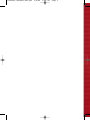 2
2
-
 3
3
-
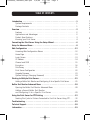 4
4
-
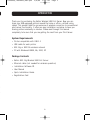 5
5
-
 6
6
-
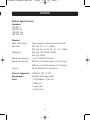 7
7
-
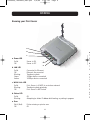 8
8
-
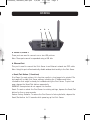 9
9
-
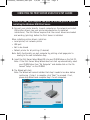 10
10
-
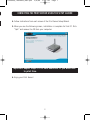 11
11
-
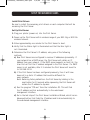 12
12
-
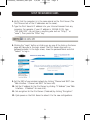 13
13
-
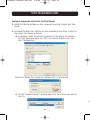 14
14
-
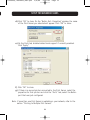 15
15
-
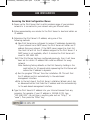 16
16
-
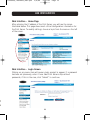 17
17
-
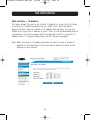 18
18
-
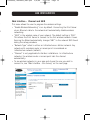 19
19
-
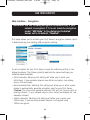 20
20
-
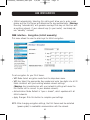 21
21
-
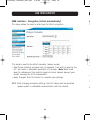 22
22
-
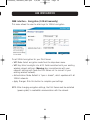 23
23
-
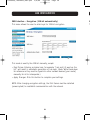 24
24
-
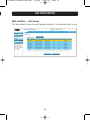 25
25
-
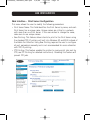 26
26
-
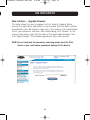 27
27
-
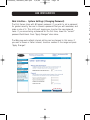 28
28
-
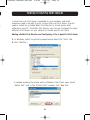 29
29
-
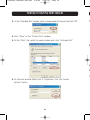 30
30
-
 31
31
-
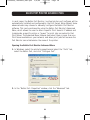 32
32
-
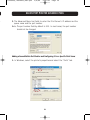 33
33
-
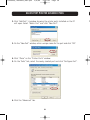 34
34
-
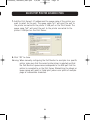 35
35
-
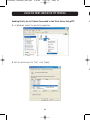 36
36
-
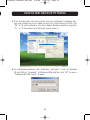 37
37
-
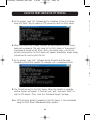 38
38
-
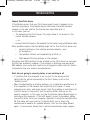 39
39
-
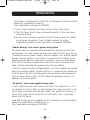 40
40
-
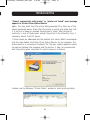 41
41
-
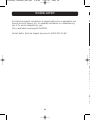 42
42
-
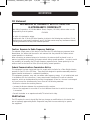 43
43
-
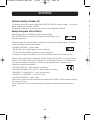 44
44
-
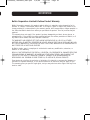 45
45
-
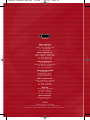 46
46
-
 47
47
-
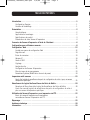 48
48
-
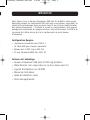 49
49
-
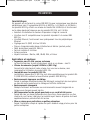 50
50
-
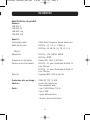 51
51
-
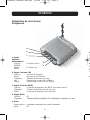 52
52
-
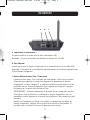 53
53
-
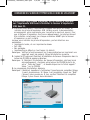 54
54
-
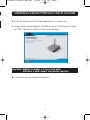 55
55
-
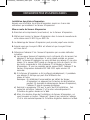 56
56
-
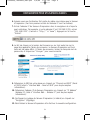 57
57
-
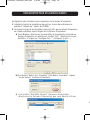 58
58
-
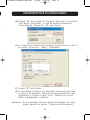 59
59
-
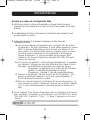 60
60
-
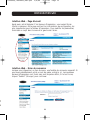 61
61
-
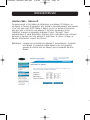 62
62
-
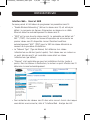 63
63
-
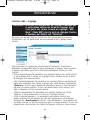 64
64
-
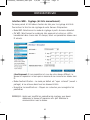 65
65
-
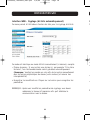 66
66
-
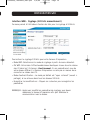 67
67
-
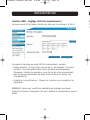 68
68
-
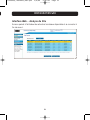 69
69
-
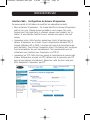 70
70
-
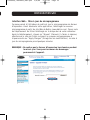 71
71
-
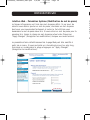 72
72
-
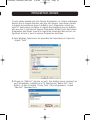 73
73
-
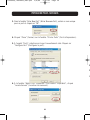 74
74
-
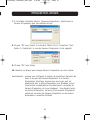 75
75
-
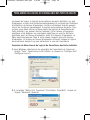 76
76
-
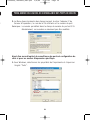 77
77
-
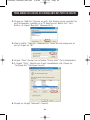 78
78
-
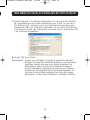 79
79
-
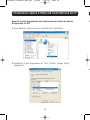 80
80
-
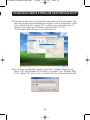 81
81
-
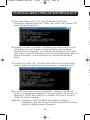 82
82
-
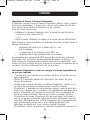 83
83
-
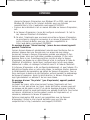 84
84
-
 85
85
-
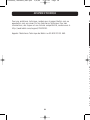 86
86
-
 87
87
-
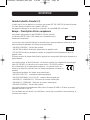 88
88
-
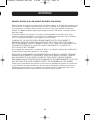 89
89
-
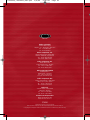 90
90
-
 91
91
-
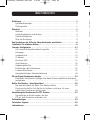 92
92
-
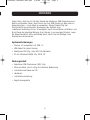 93
93
-
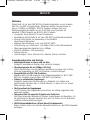 94
94
-
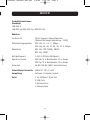 95
95
-
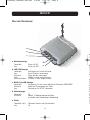 96
96
-
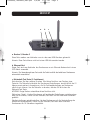 97
97
-
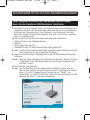 98
98
-
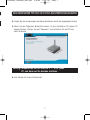 99
99
-
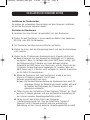 100
100
-
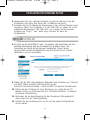 101
101
-
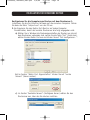 102
102
-
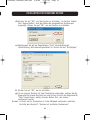 103
103
-
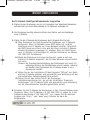 104
104
-
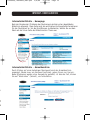 105
105
-
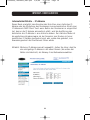 106
106
-
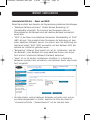 107
107
-
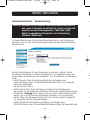 108
108
-
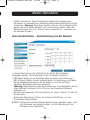 109
109
-
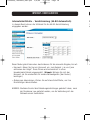 110
110
-
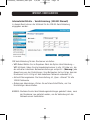 111
111
-
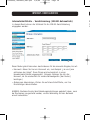 112
112
-
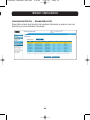 113
113
-
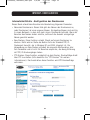 114
114
-
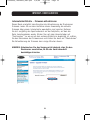 115
115
-
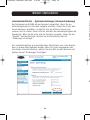 116
116
-
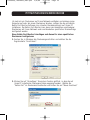 117
117
-
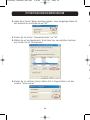 118
118
-
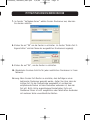 119
119
-
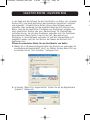 120
120
-
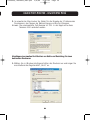 121
121
-
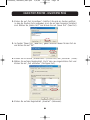 122
122
-
 123
123
-
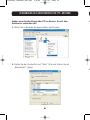 124
124
-
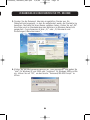 125
125
-
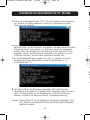 126
126
-
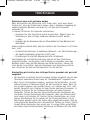 127
127
-
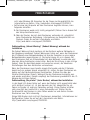 128
128
-
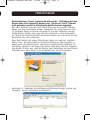 129
129
-
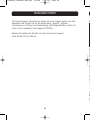 130
130
-
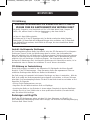 131
131
-
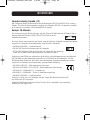 132
132
-
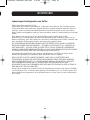 133
133
-
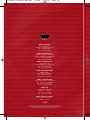 134
134
-
 135
135
-
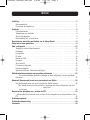 136
136
-
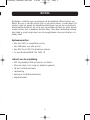 137
137
-
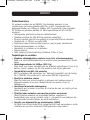 138
138
-
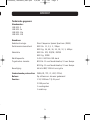 139
139
-
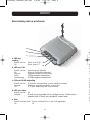 140
140
-
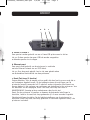 141
141
-
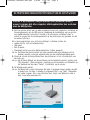 142
142
-
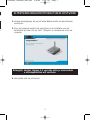 143
143
-
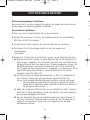 144
144
-
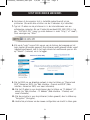 145
145
-
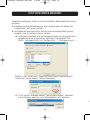 146
146
-
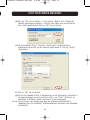 147
147
-
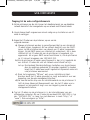 148
148
-
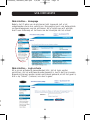 149
149
-
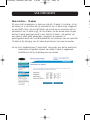 150
150
-
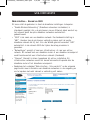 151
151
-
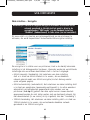 152
152
-
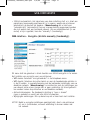 153
153
-
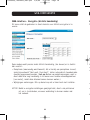 154
154
-
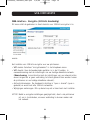 155
155
-
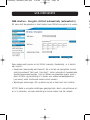 156
156
-
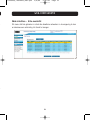 157
157
-
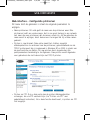 158
158
-
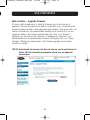 159
159
-
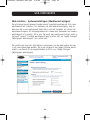 160
160
-
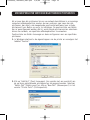 161
161
-
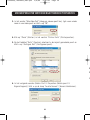 162
162
-
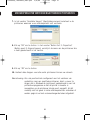 163
163
-
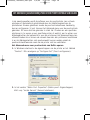 164
164
-
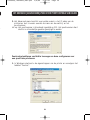 165
165
-
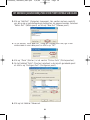 166
166
-
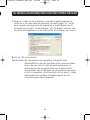 167
167
-
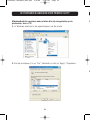 168
168
-
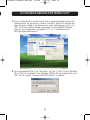 169
169
-
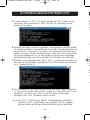 170
170
-
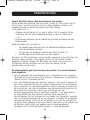 171
171
-
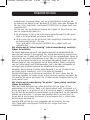 172
172
-
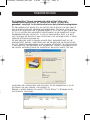 173
173
-
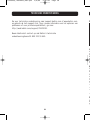 174
174
-
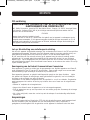 175
175
-
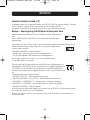 176
176
-
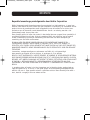 177
177
-
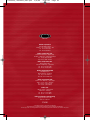 178
178
-
 179
179
-
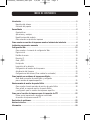 180
180
-
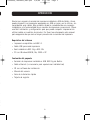 181
181
-
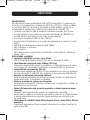 182
182
-
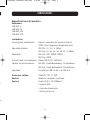 183
183
-
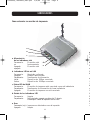 184
184
-
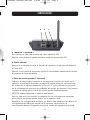 185
185
-
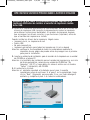 186
186
-
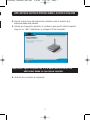 187
187
-
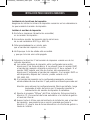 188
188
-
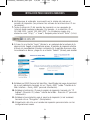 189
189
-
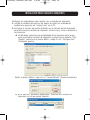 190
190
-
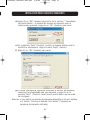 191
191
-
 192
192
-
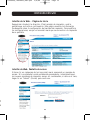 193
193
-
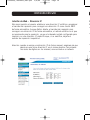 194
194
-
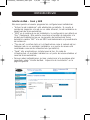 195
195
-
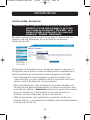 196
196
-
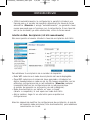 197
197
-
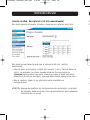 198
198
-
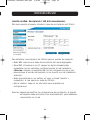 199
199
-
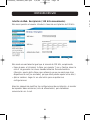 200
200
-
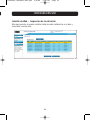 201
201
-
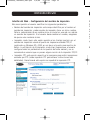 202
202
-
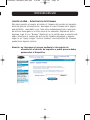 203
203
-
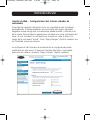 204
204
-
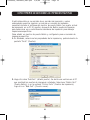 205
205
-
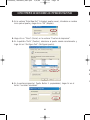 206
206
-
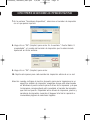 207
207
-
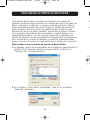 208
208
-
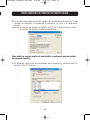 209
209
-
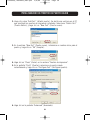 210
210
-
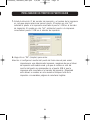 211
211
-
 212
212
-
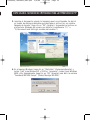 213
213
-
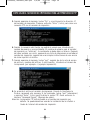 214
214
-
 215
215
-
 216
216
-
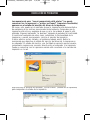 217
217
-
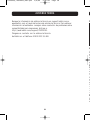 218
218
-
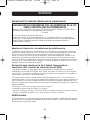 219
219
-
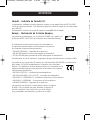 220
220
-
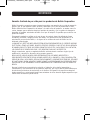 221
221
-
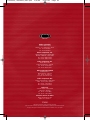 222
222
-
 223
223
-
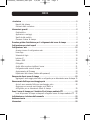 224
224
-
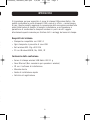 225
225
-
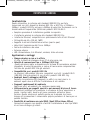 226
226
-
 227
227
-
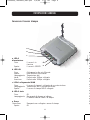 228
228
-
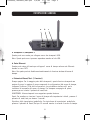 229
229
-
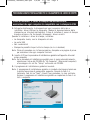 230
230
-
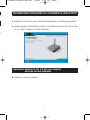 231
231
-
 232
232
-
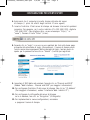 233
233
-
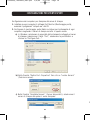 234
234
-
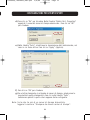 235
235
-
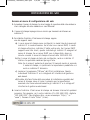 236
236
-
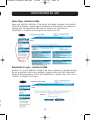 237
237
-
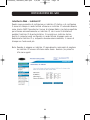 238
238
-
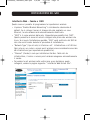 239
239
-
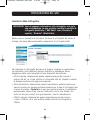 240
240
-
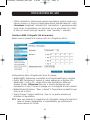 241
241
-
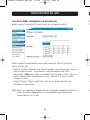 242
242
-
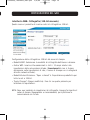 243
243
-
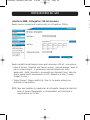 244
244
-
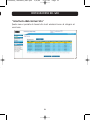 245
245
-
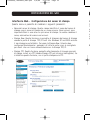 246
246
-
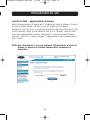 247
247
-
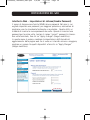 248
248
-
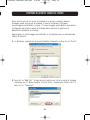 249
249
-
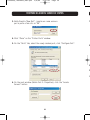 250
250
-
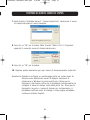 251
251
-
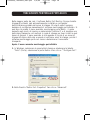 252
252
-
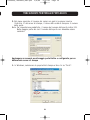 253
253
-
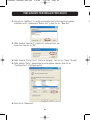 254
254
-
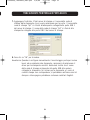 255
255
-
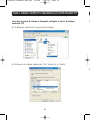 256
256
-
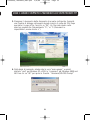 257
257
-
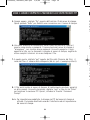 258
258
-
 259
259
-
 260
260
-
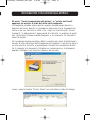 261
261
-
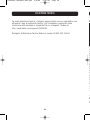 262
262
-
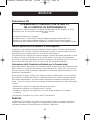 263
263
-
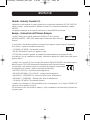 264
264
-
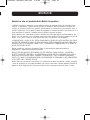 265
265
-
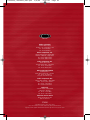 266
266
-
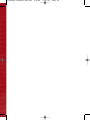 267
267
-
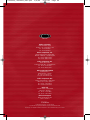 268
268
Belkin SERVEUR D’IMPRESSION SANS FIL #F1UP0001FR Manuale del proprietario
- Categoria
- Server di stampa
- Tipo
- Manuale del proprietario
in altre lingue
- English: Belkin SERVEUR D’IMPRESSION SANS FIL #F1UP0001FR Owner's manual
- français: Belkin SERVEUR D’IMPRESSION SANS FIL #F1UP0001FR Le manuel du propriétaire
- español: Belkin SERVEUR D’IMPRESSION SANS FIL #F1UP0001FR El manual del propietario
- Deutsch: Belkin SERVEUR D’IMPRESSION SANS FIL #F1UP0001FR Bedienungsanleitung
- Nederlands: Belkin SERVEUR D’IMPRESSION SANS FIL #F1UP0001FR de handleiding
Documenti correlati
-
Belkin F1UP0002 Manuale utente
-
Belkin SWITCH POUR PÉRIPHÉRIQUES USB 4X1 #F1U401EA Manuale del proprietario
-
Belkin F5D8633-4 Manuale utente
-
Belkin HUB USB RÉSEAU #F5L009EA Manuale utente
-
Belkin F1DL102P Manuale utente
-
Belkin HUB USB SANS FIL #F5U302EA Manuale del proprietario
-
Belkin SWITCH 10/100 À 16 PORTS #F5D5131EA16 Manuale del proprietario
Altri documenti
-
Linksys WPSM54G - Wireless-G PrintServer With Multifunction Printer Support Print Server Manuale del proprietario
-
Axis OfficeBasic USB Wireless G Guida d'installazione
-
Axis 0228-004 Scheda dati
-
Axis OfficeBasic USB Wireless Guida utente
-
Lexmark 2490 - Forms Printer B/W Dot-matrix Manuale utente
-
Linksys WAG200G Manuale utente
-
Canon TBA Manuale utente
-
Trendnet TEW-637AP 3.01 Manuale utente
-
Dell V313 Manuale utente
-
Brother MFC-9840CDW Guida di installazione rapida